如何在线将Ubuntu 18.04升级到Ubuntu 20.04
Posted smartvxworks
tags:
篇首语:本文由小常识网(cha138.com)小编为大家整理,主要介绍了如何在线将Ubuntu 18.04升级到Ubuntu 20.04相关的知识,希望对你有一定的参考价值。
将Ubuntu 18.04升级到Ubuntu 20.04
在将系统升级运行到下一个主要发行版本之前,请确保已备份当前系统,以使您可以恢复原状,以防万一。 备份过程不在本指南的范围内。

运行系统更新
首先将Ubuntu 18.04系统软件包更新和升级到最新版本。
[linuxidc@linux:~/www.linuxidc.com]$ sudo apt update

[linuxidc@linux:~/www.linuxidc.com]$ sudo apt upgrade
您还可以运行系统完整升级。
[linuxidc@linux:~/www.linuxidc.com]$ sudo apt full-upgrade

根据man 8 apt的说法,完全升级执行升级功能,但如果需要升级当前的软件包则将其删除。
删除不再需要的软件包。
[linuxidc@linux:~/www.linuxidc.com]$ sudo apt autoremove

升级完成后,重新引导系统。
[linuxidc@linux:~/www.linuxidc.com]$ sudo systemctl reboot
下面正式开始将Ubuntu 18.04.04升级到Ubuntu 20.04
Ubuntu附带了一个名为do-release-upgrade的命令实用程序,用于将Ubuntu操作系统升级到最新版本。 默认情况下已安装此实用程序。 如果由于某些原因未安装,则只需安装update-manager-core即可,它通过运行以下命令来安装;
[linuxidc@linux:~/www.linuxidc.com]$ sudo apt install update-manager-core

然后,您只需执行即可将系统升级运行到新发行版本。
do-release-upgrade
该实用程序支持许多命令行选项。 检查,do-release-upgrade -h 。 例如,如果您使用的是Ubuntu 18.04桌面版本,则可以执行以下命令将桌面升级运行到新版本:
[linuxidc@linux:~/www.linuxidc.com]$ sudo do-release-upgrade -m desktop
为服务器版本运行常规升级;
[linuxidc@linux:~/www.linuxidc.com]$ sudo do-release-upgrade -m server
do-release-upgrade命令通常仅在主要LTS发行版的第一点版本发布之后。 在这种情况下,该命令仅在Ubuntu 20.04.1可用后才能执行此命令。
好吧,如果您得到输出,则没有可用的LTS开发版本,这是因为Ubuntu 20.04.1尚不可用。
因此,由于我们正在处理测试版本,因此您可以简单地将Ubuntu 18.04系统升级到Ubuntu 20.04的开发发行版。 将-d或--devel-release选项传递给do-release-upgrade命令。
[linuxidc@linux:~/www.linuxidc.com]$ sudo do-release-upgrade -m desktop -d

键入上面的命令并按Enter,将立即开始系统升级到Ubuntu 20.04的开发版本。
正在检查新版 Ubuntu
There is no development version of an LTS available.
To upgrade to the latest non-LTS develoment release
set Prompt=normal in /etc/update-manager/release-upgrades.
[linuxidc@linux:~/www.linuxidc.com]$ sudo do-release-upgrade -m desktop -d
正在检查新版 Ubuntu
0% [执行中] 0% [正在连接 mirrors.aliyun.com] 0% [正在连接 mirrors.aliyun.com (122.228.4.224)] 0% [已连接到 mirrors.aliyun.com (122.228.4.224)] 0% [正在等待报头] 获取:1 升级工具签名 [1,554 B]
99% [执行中] 99% [正在等待报头] 获取:2 升级工具 [1,340 kB]
100% [执行中] 已下载 1,341 kB / 0秒 (0 B/s)
使用 'focal.tar.gz.gpg' 对 'focal.tar.gz' 进行验证
正在提取 'focal.tar.gz'
....................省略....................
正在计算变更
您要开始升级么?
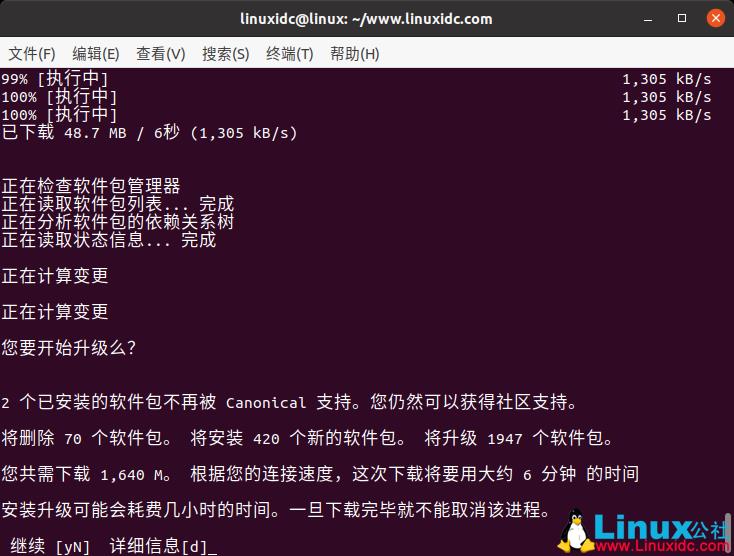
2 个已安装的软件包不再被 Canonical 支持。您仍然可以获得社区支持。
将删除 70 个软件包。 将安装 420 个新的软件包。 将升级 1947 个软件包。
您共需下载 1,640 M。 根据您的连接速度,这次下载将要用大约 6 分钟 的时间
安装升级可能会耗费几小时的时间。一旦下载完毕就不能取消该进程。
继续 [yN] 详细信息[d]
这里输入 y

锁屏已禁用
在重启之前您的锁屏功能已被禁用。
按 [ENTER] 键以继续
Inhibiting until Ctrl+C is pressed...
正在获取
 Restart required
Restart required
为了完成升级,必须重新启动。
如果你选择“时”,系统将重新启动。
继续[yN] y
您已成功将Ubuntu 18.04系统升级到Ubuntu 20.04,Ubuntu Focal Fossa系统信息;

请继续关注Ubuntu 20.04的官方发行版,以进行官方升级。
OK,就这样,本文我们详细介绍了有关如何将Ubuntu 18.04升级到Ubuntu 20.04的全过程。
如果安装OpenCV4.2.0,可以参照如下文档:
Ubuntu 20.04安装配置opencv4.2.0及踩坑
以上是关于如何在线将Ubuntu 18.04升级到Ubuntu 20.04的主要内容,如果未能解决你的问题,请参考以下文章
将 Ubuntu 16.04 LTS 升级到 Ubuntu 18.04 LTS
将 ubuntu 18.04 升级到 20.04 但软件包仍然是 +bionic1